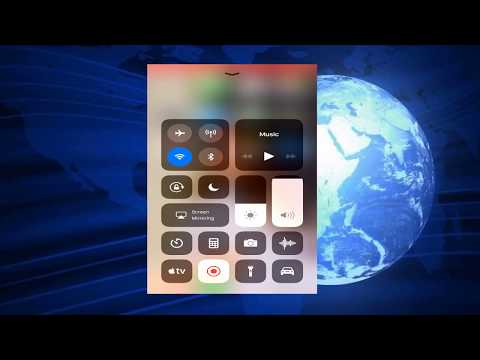برای تنظیم سطح صدا در رایانه ، استفاده از نماد سینی بسیار راحت است. با این حال ، گاهی اوقات ، در نتیجه اقدامات کاربر PC یا عفونت ویروس در رایانه ، این نماد ناپدید می شود. در این حالت ، باید نماد میزان صدا را بازیابی کنید.

دستورالعمل ها
مرحله 1
اگر رایانه شما از Windows XP استفاده می کند ، گره Sounds and Audio Devices را در صفحه کنترل باز کنید. کادر "نماد نمایش …" را علامت بزنید ، سپس با فشار دادن دکمه "تأیید" انتخاب خود را تأیید کنید. اگر کادر تأیید قبلاً علامت زده شده است ، باید با تأیید عمل با دکمه "تأیید" ، علامت آن را بردارید ، سپس کادر تأیید را دوباره در کادر تأیید قرار دهید و "تأیید" را کلیک کنید.
گام 2
اگر هنگام نصب آیکون ، یک پیام سیستم با متن "شما برنامه را نصب نکرده اید …" نمایش داده شد ، نوار جستجو را از منوی "شروع" اجرا کرده و نام فایل را وارد کنید - sndvol32.exe را در آن وارد کنید. این پرونده باید در پوشه System32 (C: / Windows) قرار داشته باشد. اگر این پرونده در مسیر مشخص شده یافت نشد ، آن را از دیسک نصب یا از رایانه دیگری کپی کرده و در پوشه مورد نظر قرار دهید.
مرحله 3
اگر مورد غیرفعال است ، یعنی برجسته نشده است ، با استفاده از میانبر صفحه کلید W + R با خط "Open" تماس بگیرید و سپس دستور regedit را وارد کنید. سپس بخش SysTray را انتخاب کرده و dword: 0000001f را روی مقدار پارامتر Services تنظیم کنید. برای حذف نماد صدا از سینی ، 0000001b را در بخش "مقدار" وارد کنید.
مرحله 4
اگر رایانه شما از ویندوز 7 یا ویندوز ویستا استفاده می کند ، روی هر فضای خالی در نوار وظیفه کلیک راست کنید ، سپس Properties را از فهرست بازشو انتخاب کنید. سپس روی "پیکربندی" کلیک کنید و در لیستی که ظاهر می شود ، مورد "Volume" را علامت بزنید. در مرحله بعدی ، "نمایش نماد و اعلان ها" را تنظیم کرده و سپس "فعال یا غیرفعال کردن علائم سیستم" را کلیک کنید تا نتیجه بررسی شود.
مرحله 5
اگر مورد غیرفعال است ، با استفاده از دستور regedit با ویرایشگر رجیستری تماس بگیرید و کلید PastIconsStream و IconStreams را در بخش TrayNotify حذف کنید.
مرحله 6
بر روی نماد "My Computer" کلیک راست کرده و سپس از منوی بازشو "Control" را انتخاب کنید. برگه خدمات و برنامه ها را گسترش دهید. مورد Generic PnP Device Host را در تب Services پیدا کنید. با کلیک روی دکمه سمت راست ماوس ، با منوی زمینه تماس بگیرید ، مورد "Properties" را فعال کنید و سپس مورد "Startup type Auto" را علامت بزنید.